PDF最大的用出是展示信息,所以浏览的时候能有舒服的感觉是很有必要的。不同的人有不同的浏览习惯,有些人喜欢采用双页内容展示,这个就要求把整个PDF文档排版成除了封面外都是两页并排显示。要达到这样的目的直接在浏览视图界面设置是不能实现的,使用万兴PDF可以用另一种方法来实现这一目的。
使用Windows版万兴PDF让PDF除了封面外都能双页并排展示
Windows版万兴PDF是一款国产PDF编辑器,它不仅为用户提供了方面的浏览界面,还拥有强大的编辑能力。Windows版万兴PDF的虚拟打印机能合并PDF中的页面,具体操作流程如下:
步骤1、登录网址万兴PDF编辑器,免费注册和下载Windows版万兴PDF。安装完毕后打开软件,用注册的账号登录软件后可以使用Windows版万兴PDF进行PDF的编辑操作。
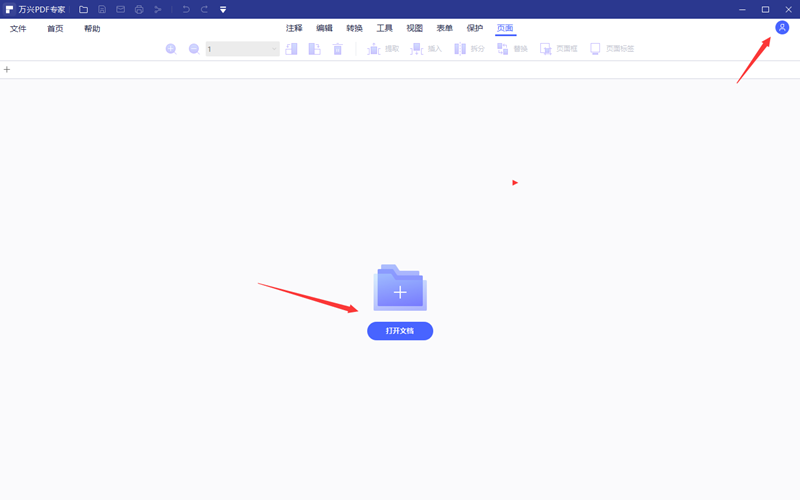
步骤2、在软件内通过提示找到并打开需要编辑的PDF文件(直接将PDF文件拖拽如软件的界面内也可以打开文件)。进入到万兴PDF的页面功能栏,先将PDF的封面提取出来单独存放。
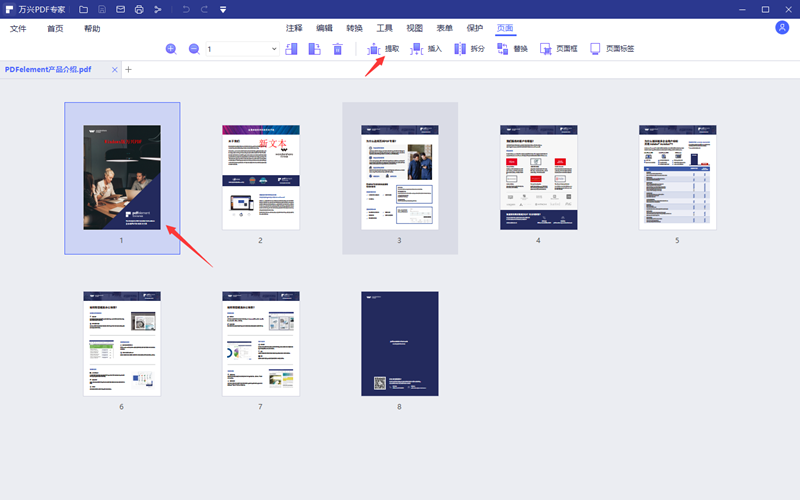
步骤3、通过点击软件窗口最上边的打印功能按钮进入打印设置界面。无论在哪个功能栏内都可以进入打印界面。
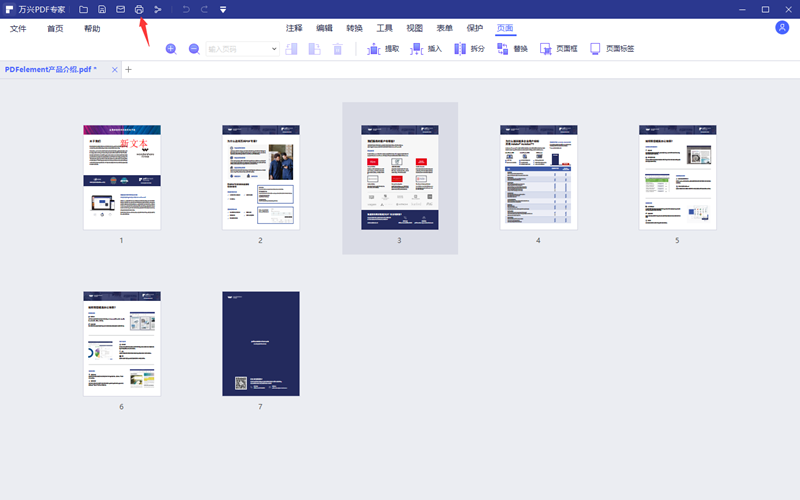
步骤4、在打印设置的主界面,需要设置好两个内容第一个是打印机选项内选择“Wondershare PDF expert”,(Wondershare PDF expert是万兴PDF软件虚拟出来的打印机,它的作用是用于生成PDF文档,不能真的“打印”PDF文档。)。第二个选项是页面范围选择打印全部页面。纸张方向设定为横向。
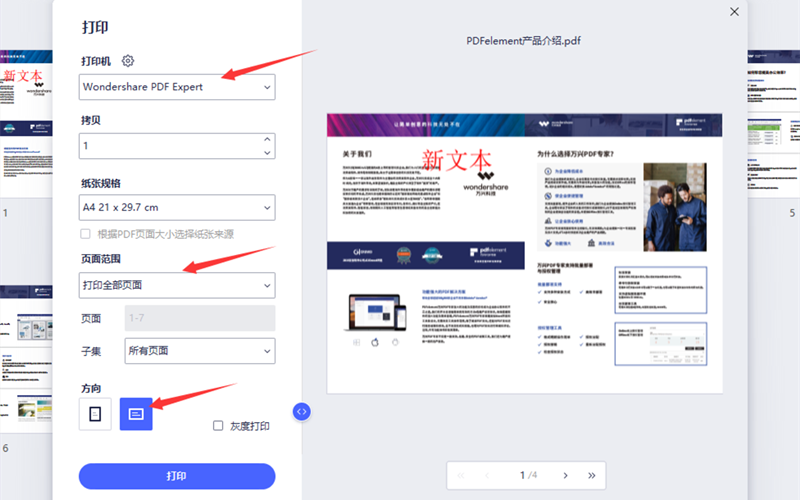
步骤5、点击打印设置界面中间的“<>”符号,打开详细的打印设置。在打印模式中选择“多页”,在设置“每页打印的页数”项内选择自定义,然后把后边的数字设定成2乘以1.。
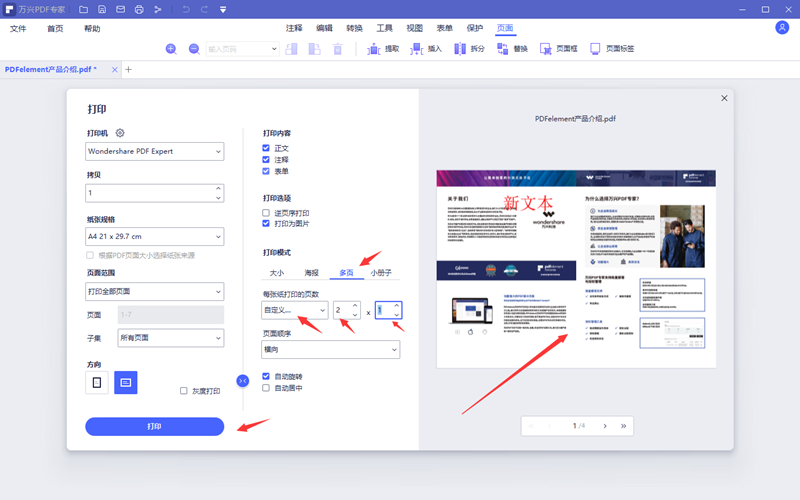
步骤6、设定完毕后通过右侧的预览框可以看到最终的效果,确定无误后点击“打印”。打印完毕后软件会自动转入打开的新PDF文档。
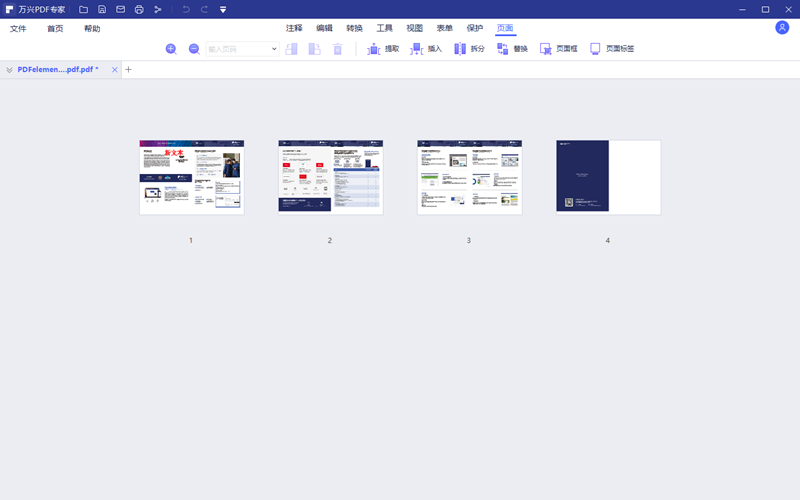
步骤7、在软件的页面功能栏界面,选择插入按钮使用插入PDF文件功能,把封面重新插入到新生成的PDF文件的第一页,然后保存文档即可。
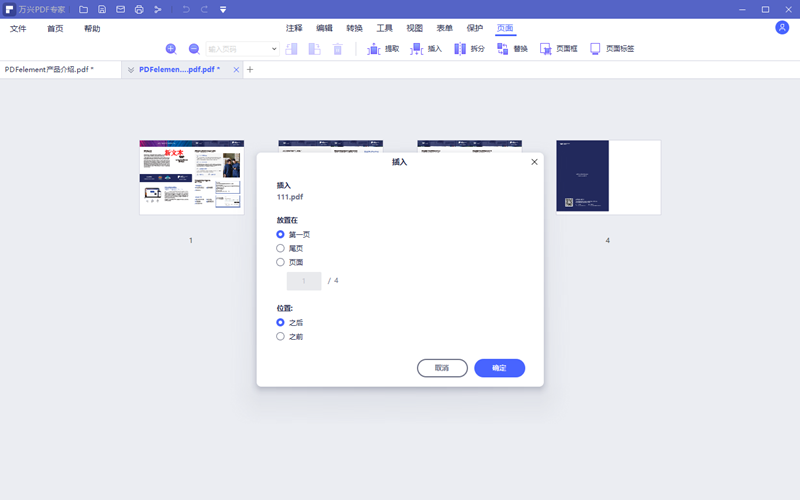
万兴PDF立志于用自己的技术帮助用户解决在PDF使用过程中遇到的难题。随着版本的升级,万兴PDF一定能让用户可以更加方便更加轻松地查看和编辑PDF文档。






